Qué son ADB y Fastboot, cómo instalarlos y sus comandos más importantes


A estas alturas supongo que casi todos vosotros sabéis qué es ser root en Android, pero esto no tiene por qué significar que conocemos todos los entresijos que esconde el acceso root. Dos de los términos que se barajan junto con root, recovery y ROMs son ADB y Fastboot. En este artículo os contamos qué es el ADB, qué es el Fastboot, cómo instalarlos y sus principales comandos.
Puedes acceder rápidamente a las diferentes secciones desde estos enlaces:
- ¿Qué es ADB y Fasboot?
- Activar la depuración USB en Android
- Instalar drivers, ADB y Fastboot
- Comandos ADB más importantes
- Comandos Fastboot más importantes
¿Qué es ADB y Fasboot?
Las siglas ADB significan Android Debug Bridge y se corresponden con una herramienta de software que nos permite interactuar con nuestro smartphone Android desde un ordenador. Así, por ejemplo, a través de ADB podemos ejecutar comandos para copiar archivos desde el ordenador al teléfono, del teléfono al ordenador o reiniciar el dispositivo en el modo bootloader.
El Fastboot también es una herramienta de software con la que podemos comunicarnos y modificar partes de un smartphone Android (conectado a través de un cable USB) desde un ordenador. Con el Fastboot vamos a poder desbloquear el bootloader, flashear un recovery, flashear el firmware completo o reiniciar el dispositivo en modo recovery.
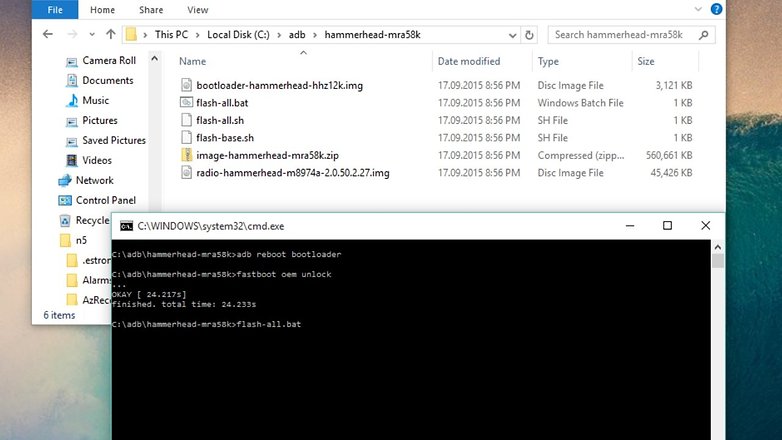
Básicamente, desde un ordenador: con en el ADB podemos comunicarnos con un smartphone Android que está encendido y su sistema Android funcionando, con el Fastboot podemos cominicarnos con el smartphone Android cuando lo hemos arrancado en modo bootloader.
Con estas dos herramientas vamos a poder cambiar profundamente el software de nuestro smartphone o por lo menos acceder a él. Por supuesto, todo esto se hace posible a través de un cable USB para conectar el smartphone al ordenador.
Activar la depuración USB
Para que nuestro ordenador reconozca el dispositivo necesitamos activar en el terminal la depuración por USB. En Ajustes > Información del teléfono pulsaremos varias veces sobre 'Número de compilación' hasta que aparezcan las opciones de desarrollo. Ahora entraremos en estas opciones y activaremos la 'Depuración por USB'. La primera vez que conectamos el teléfono al ordenador no preguntará si confiamos en el mismo. Si es nuestro ordenador podemos marcar la pestaña de 'Permitir siempre desde este ordenador' y luego pulsaremos en aceptar.
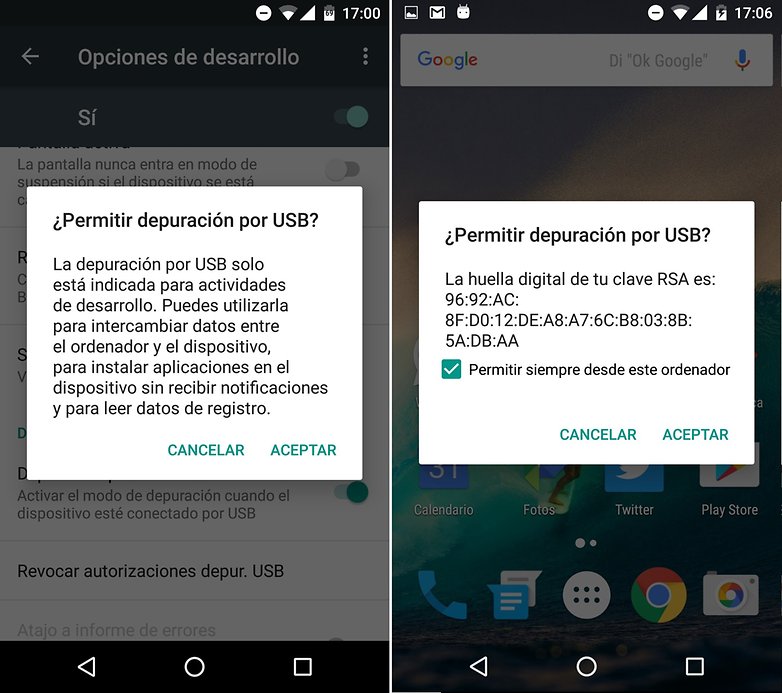
Instalar drivers, ADB y Fastboot
Drivers, ADB y Fastboot en Windows
El ADB es una parte fundamental de Android Studio, el software para desarrollar aplicaciones en Android. Para obtener el ADB no es necesario instalar Android Studio al completo solo necesitamos algunas partes del SDK. Primero vamos a crear una carpeta SDK en C:/ para encontrarla fácil a la hora de instalar. Ahora vamos a la página de descarga del Android Studio y abajo del todo en el apartado de 'Obtener solo las herramientas de línea de comando' tenemos un paquete comprimido con extensión .zip, este es el que debemos descargar. Ahora vamos a descomprimir la carpeta que contiene y la colocamos en nuestra carpeta C:/SDK/.
Ahora entramos en C:/SDK/android-sdk-windows y ejecutamos el archivo 'SDK Manager.exe'. En el SDK Manager vamos a instalar las herramientas y los drivers. Para ello marcamos solo estas pestañas en Tools y Extras:
- Android SDK Tools
- Android SDK Plartform-tools
- Android Support Repository
- Google USB Driver
Una vez marcadas las casillas pulsamos sobre 'Install'. Cuando termine el proceso vamos a tener instalados el ADB y el Fastboot. Para poder empezar a usarlos nos vamos a dirigir a la carperta C:\SDK\android-sdk-windows\platform-tools con el explorador de archivos de Windows y sobre un lugar en blanco pulsaremos shit + botón derecho del ratón y selecionaremos 'Abrir ventana de comandos aquí'.
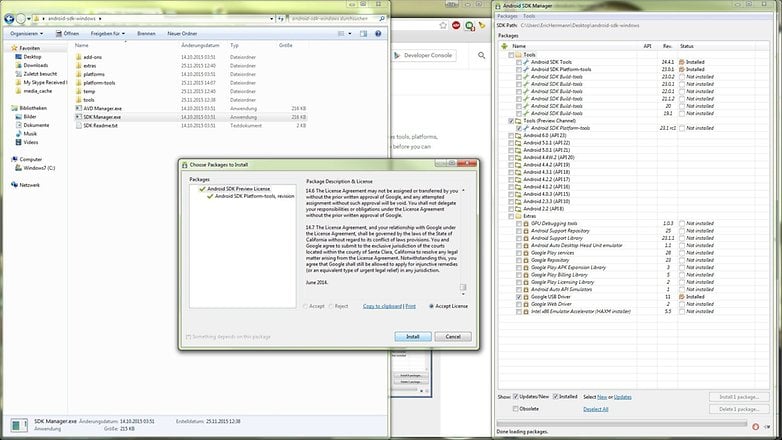
Drivers, ADB y Fastboot en Mac
Para Mac también puedes conseguir el ADB y Fastboot desde las tools de Android Studio o instalar Homebrew y descargar el paquete con el comando brew install android-platform-tools.
Drivers, ADB y Fastboot en Linux
En Linux basta con instalar el paquete android-platform-tools y usarlo desde la consola. Para las distros basadas en Debian lo instalaremos con:
- sudo apt-get install android-tools-adb android-tools-fastboot
Para los comandos ADB en linux no hacen falta permisos root, pero para los comandos del Fastboot sí.
Comandos ADB más importantes
adb devices
Con este comando obtenemos una lista de todos los dispositivos conectados al ordenador. Esto es muy útil para saber que nuestro dispositivo ha sido reconocido por el ordenador y en el caso de que conectemos más de un dispositivo a la vez.
adb reboot
Con esta instrucción reiniciaremos nuestro teléfono.
adb reboot-recovery
Para reiniciar en modo recovery, por si necesitamos instalar algún archivo zip desde aquí.
adb reboot-bootloader
Para reiniciar nuestro en modo bootloader, para poder usar el fastboot.
adb logcat > logcat.txt
Con este comando vamos a poder guardar el logcat por si tenemos problemas y necesitamos ayuda. Este es el registro de todas las operaciones que realiza el dispositivo.
adb push c:\carpeta\Midocumento.pdf /sdcard/downloads
Este comando copia el archivo especificado desde nuestro ordenador hacia el smartphone. Las rutas de archivo del comando son a modo de ejemplo, por tanto se tienen que adaptar en cada caso. Primero la ruta del archivo que está en el ordenador y luego la ruta donde lo quieres copiar en el smartphone. Atención a la dirección de las barras por que son diferentes.
adb pull /sdcard/downloads/dokument.pdf c:\usuario\escritorio\carpeta
Con este comando conseguimos lo contrario que con el anterior, esto es, cargar un archivo desde nuestro smartphone/tablet al ordenador. De nuevo, las rutas se tienen que adaptar a cada caso. Ahora ponemos primero la ruta del archivo en el smartphone y detrás la ruta en el ordenador.
adb shell screencap -p /sdcard/screenshot.png
adb pull /sdcard/screenshot.png
adb shell rm /sdcard/screenshot.png
Estos comandos sirven para crear una captura de pantalla de nuestro teléfono que quedará almacenada en la ruta que elijamos del smartphone.
adb sideload update.zip
A través de este comando conseguimos actualizar oficialmente de forma manual nuestro smartphone. Como ejemplo, aquí tenéis un tutorial sobre cómo instalar Android Marshmallow desde las imágenes de fábrica de los Nexus a través del ADB.
adb install "C:\Archivos de programa\WhatsApp.apk"
Como podéis deducir, éste sirve para instalar una APK, una aplicación, en nuestro smartphone desde el ordenador. Para ello tenemos que indicar la ruta completa de donde se encuentra la aplicación. Las comillas son necesarias si los nombre de las carpetas o archivos tienen espacios, si no los tienen las puedes obviar.
adb backup -f FullBackup.ab -apk -all
Con este comando vamos hacer una copia de seguridad de todas las aplicaciones con sus datos. En la práctica nos todas las aplicaciones son compatibles con la copia de seguridad a través del ADB, así que la restauración puede ser un poco tortuosa y llena de sorpresas.
adb help
Muestra en pantalla todos y cada uno de los comandos que se pueden ejecutar en el ADB con una descripción general.
Comandos Fastboot más importantes
fastboot devices
Con este comando obtenemos una lista de todos los dispositivos conectados al ordenador. Esto es muy útil para saber que nuestro dispositivo ha sido reconocido por el ordenador y en el caso de que conectemos más de un dispositivo a la vez.
fastboot oem unlock
Con esta instrucción vamos a poder desbloquear el bootloader del dispositivo. En algunos casos vamos a tener que añadir a esta instrucción un código de desbloqueo que no va a facilitar el fabricante de nuestro smartphone.
fastboot reboot
Para reiniciar el dispositivo de forma normal.
fastboot reboot-bootloader
Para volver a reiniciar en modo bootloader y seguir usando el Fastboot.
fastboot flash "partición" "archivo.img"
Para flashear una partición del dispositivo como: recovery, boot, radio o system. Con esta instrucción podemos instalar un custom recovery o flashear una nuevo firmware al completo.
Hasta aquí nuestra lista de los comandos ADB y Fastboot más importantes. Por supuesto, existen muchos más. ¿Habéis utilizado alguna el ADB y el Fastboot? ¿Creéis que debería añadir alguno más? ¡Comparte tu opinión en los comentarios!








Hola buenos días, una pregunta así como existe el comando para desinstalar las app que no se usan provenientes del fabricante u operar, hay una manera de incorporar las actualizaciones al sistema, es decir, un ejemplo las actualizaciones de Chrome poder incorporarla al sistema así al resetear el móvil no se tendría q estar actualizando nuevamente
Hola!!! buenas noches, pidiendo ayuda... Por tratar de hacer trabajar el twrp en mi smartphone lo "flashe" en el boot, y funciono pero arruino el arranque del celular solo trabajaba el twrp, ya quite la imagen del boot pero ahora se "congela" al arrancar en modo normal, no inicia, instale un boot de una pagina y sigue igual y e visto que al solicitar los devices conectados no aparece en la clave de mi dispositivo el device aparece recovery... Habra manera de revertir esto?
593116f6 device (se supone asi debe aparecer)
593116f6 recovery (asi aparece en pantalla)
agradezco cualquier comentario
Hola buenas tardes, me descargo Android Studio y no me viene la carpeta manager.exe. Tras la descarga, entro en SDK y aparece la carpeta tools, entro y no hay archivos con extensión punto exe.
hola resolviste el problema?
buen tutorial
@Luis Ortega
También se pueden descargar las herramientas actualizadas desde aca: https://developer.android.com/studio/releases/platform-tools.html
Pesa como 4 MB nomas el archivo.
buenas, tengo un problema con mi ZTE maven 2 z831 de AT&T (ahora lo tengo con movistar venezuela), hace unos dias atrás perdió la señal movistar , he intentado probar con otras sim e igualmente no agarra señal, es extraño, porque reconoce la tarjeta sim pero no levanta la señal, fui a un servicio técnico y me dijeron que es posible que el imei se haya modificado o se haya ido a negativo, por tal razón no agarra cobertura. he leido acerca de las formas y códigos para volver a establecer la señal por medio del modo ingeniero, pero cuando lo intento, algo bloquea este acceso, intente hacer root con el terminal para que se hiciera mas facil a traves de modulos de xpoused, pero tampoco me permite hacer el root, de haber sabido que dicho telefono era taaan complicado para hacer modificaciones por el tipo de procesador qualdcom no lo hubiese comprado, sin embargo me toca afrontar este problema buscando una y otras formas mas de repararlo, el telefono nunca se cayó, no se mojo, y tiene apenas 3 meses de uso, el uso que le doy no es exagerado. quisiera saber si algun integrante de este foro podria ayudarme con el problema de antemano estare agradecido, si me pueden contactar a través del whatsApp mi numero es 0058 04242721743. gracias
pudiste resolver ese problema? tengo uno que le pasa lo mismo reconoce la sim movistar pero no tiene señal de la red
hola tengo un problema actualize mi lenovo k5 por medio del minimal ADB and fastboot y ahora no me sale la opcion de DEPURACION USB, solo me sale depuracion ADB.
que puedo hacer?
Pregunta en el foro:
https://www.androidpit.es/foro/recientes
Your site has a lot of useful information for myself. I visit regularly. Hope to have more quality items.
Qué diantres significa "flashear un revocery", lo leí en el artículo y captó toda mi atención... Salu2
Buen Tutorial ???? Es bueno que se hagan Tutoriales para Principiantes
Para los que tenéis problemas al instalar he encontrado una solución en stackoverflow buscando el archivo que necesitáis en la carpeta de archivos temporales, espero que os ayude: https://stackoverflow.com/questions/20779844/how-to-fix-error-failed-to-execute-tools-android-bat-error-2-in-android